Kaip išjungti paleisties programas „Windows 7“ ir „Vista“
„Microsoft“ Spektaklis „Windows Vista“ Vindovs 7 / / March 17, 2020
Paskutinį kartą atnaujinta

Kaip išjungti paleisties programas „Windows 7“ pašalinant jas paprasčiausiu būdu ir pagerinant kompiuterio paleidimo laiką bei našumą.
 Laikui bėgant, diegdami vis daugiau ir daugiau programinės įrangos, galite pastebėti, kad kompiuterio paleidimas užtrunka ilgiau. Labiau tikėtina, kad ne todėl, kad daugelis programų šiomis dienomis prisijungia prie „Windows“ paleisties proceso ir automatiškai įkeliamos kiekvieną kartą paleidus kompiuterį. Kai kurioms programoms tai yra geras dalykas (antivirusinė programa, užkarda ir kt.), Ir man viskas gerai. Tačiau daugumai ten esančių programų tai yra tiesiog išteklių išsiurbimas, o tai reiškia ne tik atminties, centrinio procesoriaus užimtumą ir mano paleisties laiko pratęsimą.
Laikui bėgant, diegdami vis daugiau ir daugiau programinės įrangos, galite pastebėti, kad kompiuterio paleidimas užtrunka ilgiau. Labiau tikėtina, kad ne todėl, kad daugelis programų šiomis dienomis prisijungia prie „Windows“ paleisties proceso ir automatiškai įkeliamos kiekvieną kartą paleidus kompiuterį. Kai kurioms programoms tai yra geras dalykas (antivirusinė programa, užkarda ir kt.), Ir man viskas gerai. Tačiau daugumai ten esančių programų tai yra tiesiog išteklių išsiurbimas, o tai reiškia ne tik atminties, centrinio procesoriaus užimtumą ir mano paleisties laiko pratęsimą.
Naudodamiesi „Microsoft“ konfigūracijos įrankis (msconfig.exe), galime greitai ir lengvai patikrinkite, kas veikia paleidžiant, ir išjunkite dalykus, kuriuos mes norėtume tiesiog paleisti rankiniu būdu po įkrovos.
Redaktoriaus pastaba: žr „Windows 10“ paleisties programų išjungimas ir „Windows 8.1“. Tuose straipsniuose yra išsamesnės informacijos apie naujausias „Microsoft“ operacines sistemas.
„Kas yra„ MSConfig “programa?“
MsConfig.exe jau kurį laiką. Tai yra „Microsoft“ sukurta paslaugų programa, todėl ja galite ir pasitikėti. Iš esmės jis naudojamas pertvarkant jūsų paleisties elementus visuose „Windows 7“, „Vista“ ar XP, taip pat dar keliuose dalykuose, todėl turite būti atsargūs (Aš galvojau apie „Spiderman“ nuorodą „Su didele galia kyla didžiulė atsakomybė“) kaip tu su juo žaidi. Jei laikysitės žemiau pateikto „žingsnis po žingsnio“ instrukcijos, turėtumėte gerai.
Kaip išjungti paleisties programas "Windows"
1 žingsnis
Spustelėkite PradėtiMeniuOrb tada paieškos laukelyje Tipas„MSConfig“ ir PaspauskiteĮveskite arba Spustelėkite msconfig.exe programos nuoroda.
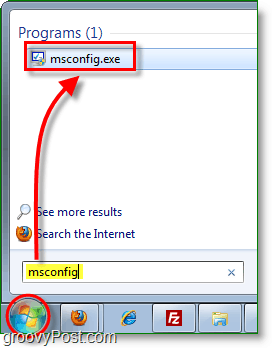
2 žingsnis
Iš sistemos konfigūravimo įrankio, SpustelėkitePradėti skirtuką ir tada Nuimkite žymėjimą programų dėžutės kad norėtumėte neleisti paleisti, kai paleidžiama Windows. SpustelėkiteGerai išsaugoti pakeitimus, kai baigsite.
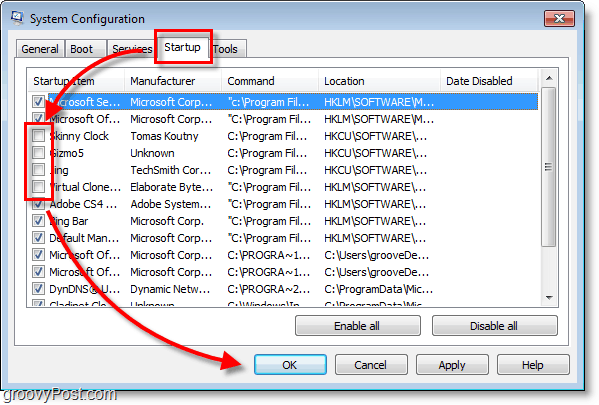
3 žingsnis
Dabar, kai išsaugojote pakeitimus Perkrauti„Windows“ ir pasirinktos programos neturėtų būti automatiškai paleistos.
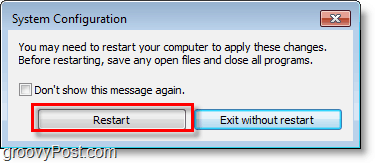
Kaip išjungti paleisties programas naudojant CCleaner
„CCleaner“ yra dar viena nemokama programa „Windows“ arba „Mac“ galite naudoti išjungdami paleisties programas.
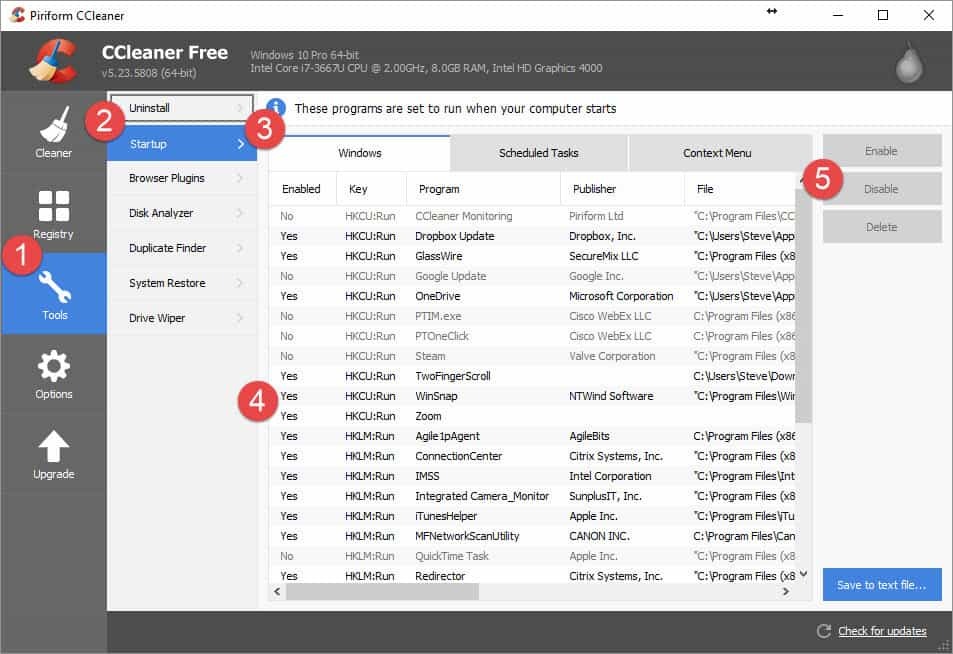
Pažvelkite į visą mūsų mokymo programą, kurioje aprašyti kaip išjungti programas naudojant CCleaner.



